Ekki er aðeins hægt að setja upp forrit og viðbótarhluti í Ubuntu stýrikerfinu „Flugstöð“ með því að slá inn skipanir, en einnig í gegnum klassíska myndræna lausnina - „Forritastjóri“. Slík tól virðist þægileg fyrir suma notendur, sérstaklega þá sem hafa aldrei tekist á við hugga og eiga í erfiðleikum með öll þessi mengi óskýrra texta. Sjálfgefið „Forritastjóri“ innbyggt í stýrikerfið, vegna tiltekinna aðgerða eða bilana af notendum, getur það horfið og þá þarf að setja upp aftur. Við skulum skoða þetta ferli og greina algengar villur.
Settu upp umsjónarmann forritsins í Ubuntu
Eins og við skrifuðum hér að ofan, „Forritastjóri“ Það er fáanlegt í venjulegu Ubuntu-uppbyggingunni og þarfnast ekki viðbótaruppsetningar. Þess vegna, áður en þú byrjar á aðferðinni, vertu viss um að forritið vantar örugglega. Til að gera þetta, farðu í valmyndina, reyndu að leita og finna nauðsynlega tól. Ef tilraunin er til einskis, gaum að eftirfarandi leiðbeiningum.

Við munum nota venjulegu stjórnborðið og gefa nákvæmar upplýsingar um hverja skipun sem þú þarft:
- Opnaðu valmyndina og keyrðu „Flugstöð“, þetta er einnig hægt að gera með snöggtakkanum Ctrl + Alt + T.
- Límdu skipunina í innsláttarreitinn
sudo apt-get setja upp hugbúnaðarmiðstöðog smelltu síðan á Færðu inn. - Sláðu inn lykilorð fyrir reikninginn þinn. Athugaðu að skrifaðar stafir verða ekki sýnilegar.
- Ef verkfæri bilast eftir uppsetningu eða það var ekki sett upp vegna tilvistar sömu bókasafna skal setja það upp aftur
með því að slá inn sudo apt - settu upp hugbúnaðarmiðstöðina.
Að auki geturðu reynt að slá inn eftirfarandi skipanir eitt í einu ef vandamál koma upp við þessa.
sudo apt hreinsun hugbúnaðarmiðstöðvar
rm -rf ~ / .cache / hugbúnaðarmiðstöð
rm -rf ~ / .config / hugbúnaðarmiðstöð
rm -rf ~ / .cache / update-manager-core
sudo viðeigandi uppfærsla
sudo apt dist-upgrade
sudo apt setja upp hugbúnaðarmiðstöð Ubuntu-desktop
sudo dpkg-stilla hugbúnaðarmiðstöð - afl
sudo endurnýja-hugbúnaðarmiðstöð - Ef frammistaðan „Forritastjóri“ þú ert ekki sáttur, eyða því með skipuninni
sudo apt fjarlægja hugbúnaðarmiðstöðog settu upp aftur.




Að lokum getum við mælt með því að nota skipuninarm ~ /. skyndiminni / hugbúnaðarmiðstöð -Rog þáeining - stað &til að hreinsa skyndiminnið „Forritastjóri“ - Þetta ætti að hjálpa til við að losna við villur af ýmsu tagi.

Eins og þú sérð er ekkert flókið í uppsetningunni á umræddu tæki, aðeins stundum eru erfiðleikar við afköst þess, sem eru leyst með ofangreindum leiðbeiningum á örfáum mínútum.